ไฟล์ MBOX เป็นไฟล์เก็บถาวรของข้อความอีเมลที่อยู่ในระบบ UNIX คล้ายกับไฟล์เก็บถาวร PST ที่ใช้จาก Microsoft Outlook เพื่อเก็บอีเมล ปฏิทิน งาน ฯลฯ อันที่จริง ไฟล์ MBOX มีข้อความอีเมลที่จัดเก็บในรูปแบบเข้มข้น โดยที่แต่ละข้อความจะถูกจัดเก็บหลังจากนั้น โดยเริ่มด้วยส่วนหัว "จาก"
Google ใช้ประเภทไฟล์ MBOX ในปัจจุบันเพื่อเก็บข้อความ Gmail ของคุณไว้ในไฟล์เก็บถาวร .mbox ไฟล์เดียว แต่คุณไม่สามารถเปิดไฟล์ MBOX ใน Windows ได้โดยไม่ต้องใช้โปรแกรมของบุคคลที่สาม หลังจากค้นคว้า ฉันตัดสินใจว่าโปรแกรมฟรีที่ดีที่สุดในการเปิดไฟล์ MBOX ใน Windows คือแอปพลิเคชันอีเมลของธันเดอร์เบิร์ด
* บันทึก: หากคุณเป็นเจ้าของคอมพิวเตอร์ MAC คุณสามารถเปิดไฟล์ MBOX ได้โดยใช้แอปพลิเคชัน Apple Mail
บทช่วยสอนนี้มีคำแนะนำโดยละเอียดเกี่ยวกับวิธีเปิดไฟล์ .MBOX Mailbox (เช่น Google MBOX) ใน Thunderbird (Windows 7, 8 หรือ 10)
วิธีเปิดไฟล์ Mailbox (.MBOX) ใน Thunderbird
1. ดาวน์โหลดและติดตั้ง แอปพลิเคชันอีเมลธันเดอร์เบิร์ด ในระบบของคุณ (หากคุณยังไม่ได้ติดตั้ง)
2. เปิดตัวธันเดอร์เบิร์ด *
* บันทึก: หากคุณใช้ Thunderbird เป็นแอปพลิเคชันอีเมลเริ่มต้นอยู่แล้ว ให้ข้ามไปที่ ขั้นตอนที่ -10
3. ที่หน้าจอ 'เพิ่มบัญชี' คลิก ยกเลิก และที่หน้าจอถัดไป ให้คลิก ข้ามการบูรณาการ
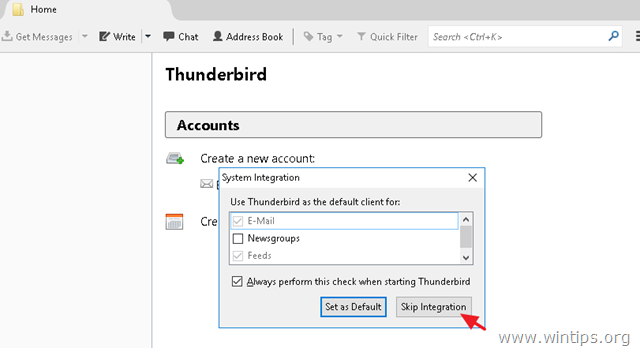
4. หากคุณได้รับแจ้งให้สร้างที่อยู่อีเมลใน 'gandi net' ให้ยกเลิกการเลือกช่องทำเครื่องหมาย "gandi.net" แล้วคลิก ฉันคิดว่าฉันจะกำหนดค่าบัญชีของฉันในภายหลัง
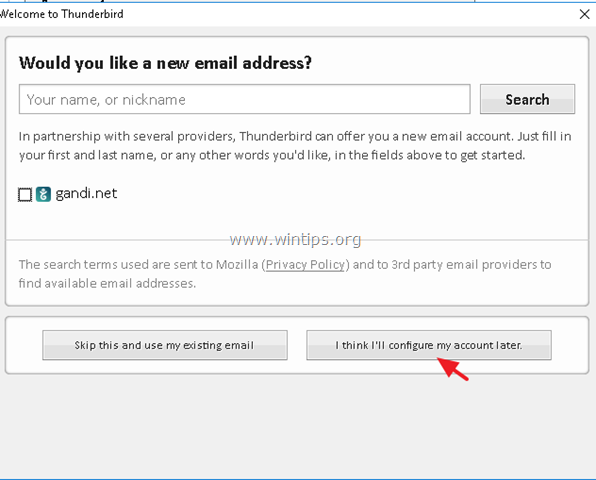
5. หากคุณกำลังเปิดตัว Thunderbird เป็นครั้งแรก* คลิก กลุ่มข่าว ภายใต้ตัวเลือก "สร้างบัญชี"
* บันทึก: หากคุณไม่เห็นหน้าจอด้านล่าง: คลิกที่เมนูหลักของธันเดอร์เบิร์ด  และเลือก ตัวเลือก > การตั้งค่าบัญชี จากนั้นคลิกที่ การดำเนินการบัญชี แล้วเลือก เพิ่มบัญชีอื่น > บัญชีกลุ่มข่าว
และเลือก ตัวเลือก > การตั้งค่าบัญชี จากนั้นคลิกที่ การดำเนินการบัญชี แล้วเลือก เพิ่มบัญชีอื่น > บัญชีกลุ่มข่าว
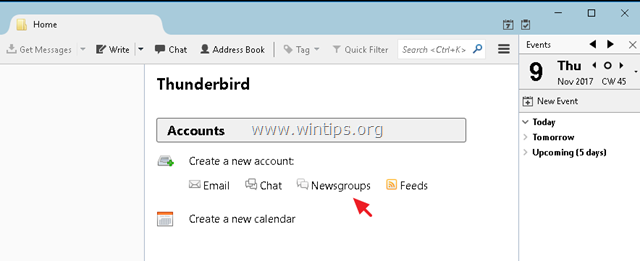
6. พิมพ์ชื่อสัญลักษณ์ (เช่น "ผู้ใช้") และที่อยู่อีเมลเชิงสัญลักษณ์ (เช่น user@example.com) แล้วคลิก ถัดไป.
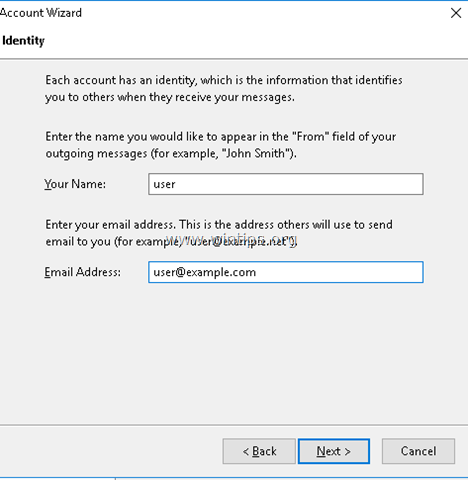
7. ที่ช่อง "Newsgroup Server" ให้พิมพ์ชื่อสัญลักษณ์ (เช่น "Server") แล้วคลิก ถัดไป.
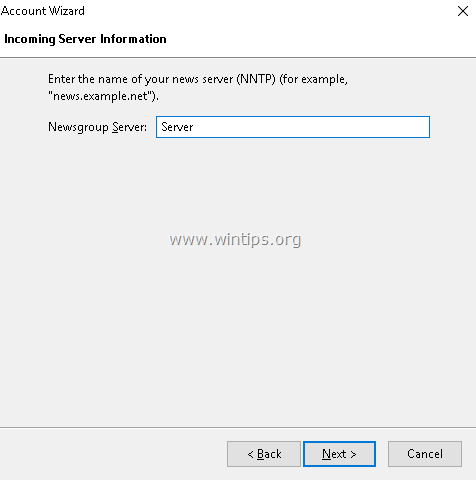
8. ที่ช่อง "ชื่อบัญชี" ให้พิมพ์ชื่อสัญลักษณ์ (เช่น "ผู้ใช้") แล้วคลิก ถัดไป.
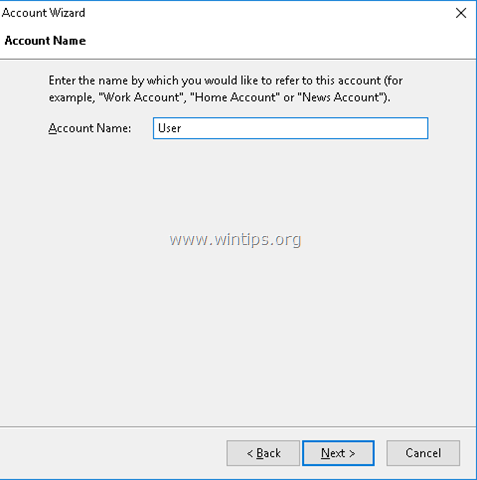
8. ที่หน้าจอสุดท้ายคลิก เสร็จ.
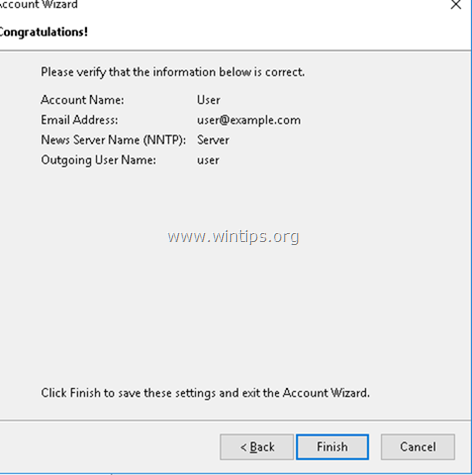
10. จาก "การตั้งค่าบัญชี" (ตัวเลือก > การตั้งค่าบัญชี) เลือก และ สำเนา เส้นทาง "Local Directory" สำหรับ "Local Folders"*
* บันทึก: "โฟลเดอร์ในเครื่อง" คือโฟลเดอร์ที่ธันเดอร์เบิร์ดจัดเก็บข้อมูลและสามารถพบได้ที่ตำแหน่งต่อไปนี้บนดิสก์:
- C:\Users\%username%\AppData\Roaming\Thunderbird\Profiles\
\Mail\Local Folders\
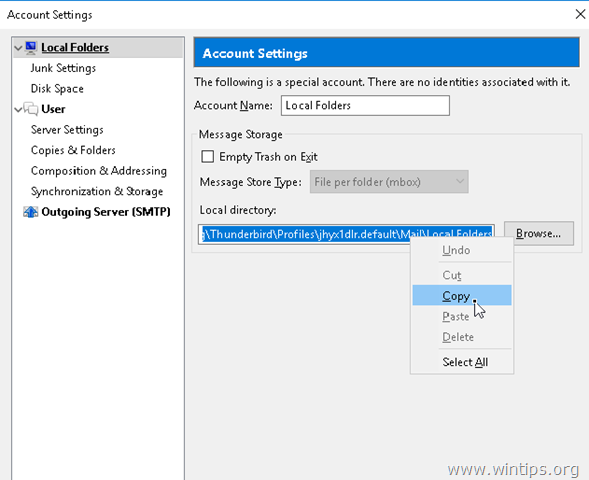
11.ล้มเลิก ธันเดอร์เบิร์ด.
12. เปิด Windows explorer และวางที่อยู่เส้นทางที่แถบที่อยู่ของ Explorer แล้วกด เข้า.
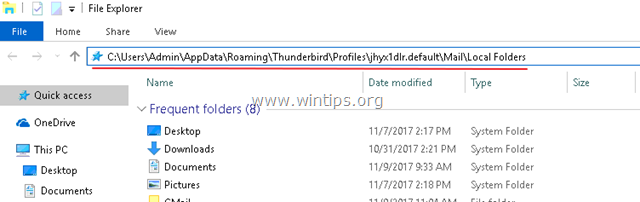
13. จากนั้นคัดลอกและวาง (หรือลากและวาง) ไฟล์ mbox ที่คุณต้องการเปิดใน Thunderbird ใต้ไดเรกทอรี "Local Folders" *
* คำแนะนำ: เปลี่ยนชื่อไฟล์ mbox เป็นชื่อที่คุณจำได้เมื่อเปิดธันเดอร์เบิร์ด ตัวอย่างเช่น หากคุณดาวน์โหลดข้อความ "ส่งแล้ว" ของ Gmail คุณควรมีไฟล์ MBOX ชื่อ "Sent.mbox" เพื่อให้จดจำได้ง่ายใน Thunderbird เปลี่ยนชื่อไฟล์ MBOX (เช่น) เป็น "Gmail-Sent.mbox"
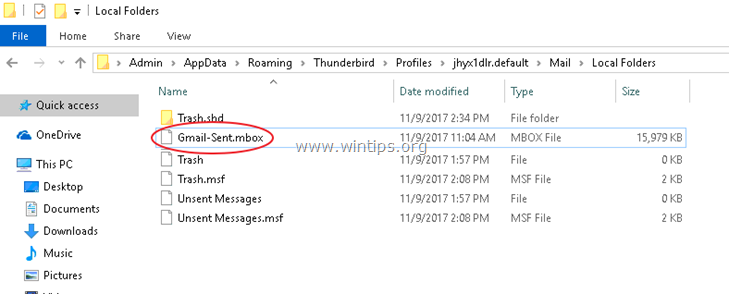 .
.
14.เปิด ธันเดอร์เบิร์ด.
15. ใต้ "โฟลเดอร์ในเครื่อง" ให้คลิกที่ไฟล์ xxx.mbox เพื่อดูอีเมลทั้งหมดที่อยู่ในนั้น
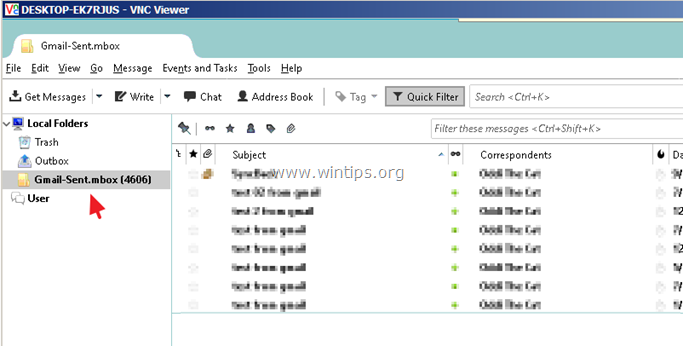
แค่นั้นแหละ! แจ้งให้เราทราบหากคู่มือนี้ช่วยคุณโดยแสดงความคิดเห็นเกี่ยวกับประสบการณ์ของคุณ กรุณากดไลค์และแชร์คู่มือนี้เพื่อช่วยเหลือผู้อื่น
สวัสดี. ขอบคุณ.
ฉันไม่พบสิ่งใดให้คัดลอกและผ่านไปในธันเดอร์เบิร์ด (อาจเป็นธันเดอร์เบิร์ดเวอร์ชันอื่น) ดังนั้นฉันจึงไปตามทาง windows explorer โดยตรงเพื่อ:
C:\Users\UsrJean\AppData\Roaming\Thunderbird\Profiles\oj0hfbzt.default-release\Mail\Local Folders
(ฉันไม่ได้ทำงานกับโปรไฟล์ผู้ดูแลระบบ) ฉันใส่ไฟล์ *.mbox ลงไป และมันทำงานได้อย่างสมบูรณ์ ฌอง
สวัสดี ด้วย Thunderbird เวอร์ชัน 68.2.0 ไม่ทำงาน